Napomena: Željeli bismo vam pružiti najnoviji sadržaj pomoći što je brže moguće i to na vašem jeziku. Ova je stranica strojno prevedena te može sadržavati gramatičke pogreške ili netočnosti. Naša je namjera da vam ovaj sadržaj bude koristan. Možete li nam pri dnu ove stranice javiti jesu li vam ove informacije bile korisne? Kao referencu možete pogledati i članak na engleskom jeziku.
Word za telefone sa sustavom Android može se besplatno preuzeti na usluzi Google Play. Kada ga instalirate, pratite animirani vodič da biste vidjeli neke brze savjete.
Što se nalazi na karticama vrpce? Kako uređivati?
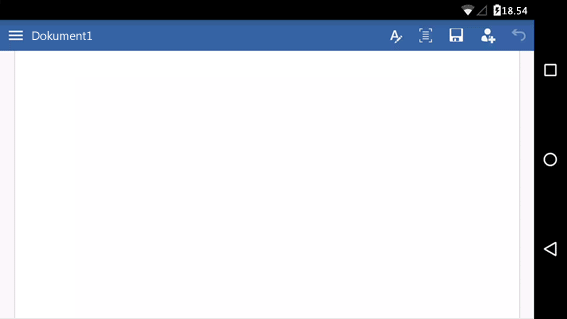
Pokušavate urediti datoteku ili pronaći gumb? Najprije se prijavite i otvorite datoteku. Zatim dodirnite gumb Pokaži vrpcu 
Zatvaranje tipkovnice
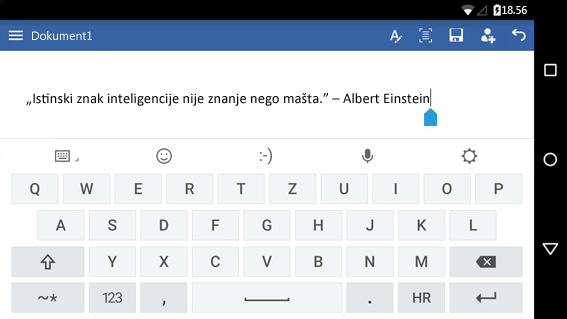
Prekriva li tipkovnica vaš rad? Dodirnite gumb telefona Natrag. Imajte na umu da se gumb Natrag može malo razlikovati od gumba koji je ovdje prikazan.
Ne možete upisivati tekst? Sakrijte vrpcu.
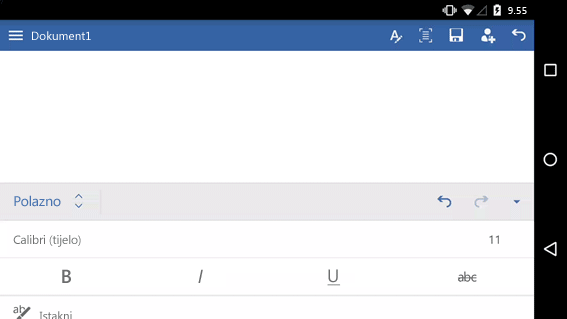
Ako želite upisivati tekst, najprije sakrijte vrpcu. Savjet: Vrpcu možete sakriti i pomoću gumba Natrag na telefonu.
Postavljanje pokazivača
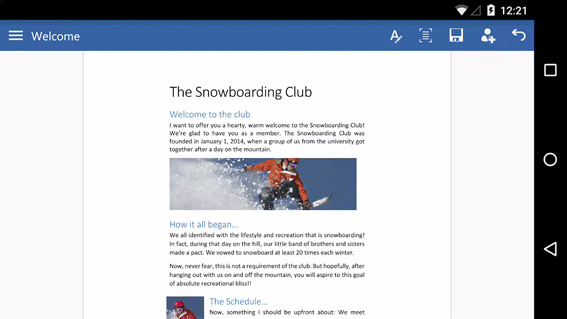
Dodirnite bilo gdje u tekstu, čak i ako to nije ono što želite. Dodirnite i držite plavu ručicu 
Odaberite riječ ili odlomak.
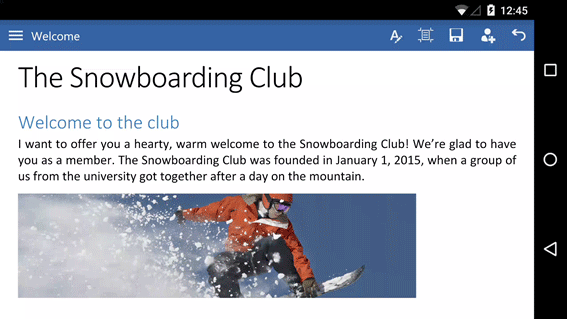
Riječ odaberite tako da je dvaput dodirnete. Da biste odabrali odjeljak ili redak na popisu, dodirnite tri puta.
Jednostavnije čitanje i uređivanje
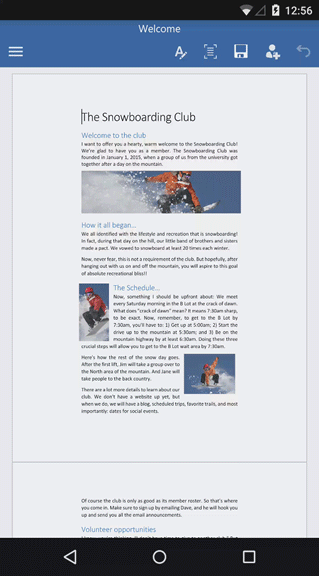
Dodirnite gumb mobilni prikaz da biste pogledali dokument koji je optimiziran za telefon. Kada završite, vidjet ćete kako će ispisati tako da dodirnete gumb Raspored za ispis 
Ima još
Imamo još tri animirana vodiča za telefon sa sustavom Android:










